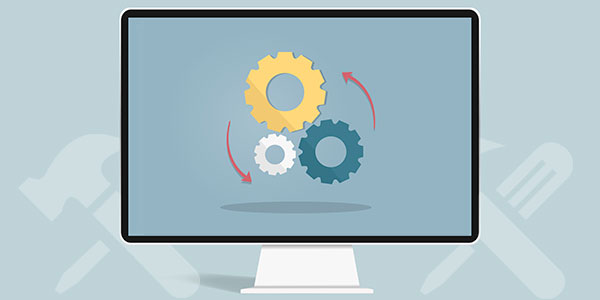Как восстановить файлы, удаленные антивирусом Avast? Что делать, если Avast заблокировал программу, как ее разблокировать? Часто антивирус Avast удаляет файлы — это могут быть личные данные или исполняемые файлы программ, объявленные им угрозами. Но что делать, если эти файлы и приложения не являются угрозами, но Avast по ошибке блокирует их? Как восстановить данные из карантина антивируса? Как восстановить данные, если они были удалены антивирусом? Давайте разберемся в этих и других вопросах.

Содержание
- Почему Avast удаляет файлы пользователя?
- Восстановление помещенных в карантин файлов
- Что делать, чтобы избежать удаления файлов Avast?
- Настройки карантина Avast
- Восстановление файлов, полностью удаленных Avast
Почему Avast удаляет файлы пользователя?
Известный антивирус Avast, как и любой другой антивирус, предназначен для обеспечения безопасности нашей информационной технологии — безопасности наших компьютеров и личных данных. Во время активной защиты Avast обнаруживает файлы, которые, согласно своей базе данных антивируса, могут представлять угрозу. Обычно это файлы, зараженные вирусами. Если эти файлы быть «вылечены», антивирус их восстанавливает. Если нет, он перемещает их в специальное хранилище вирусов Avast — карантин. Если файл не может быть помещен в карантин, антивирус удаляет его.
Avast может удалять файлы без нашего разрешения. Антивирусу не нужно наше разрешение для помещения в карантин или удаления подозрительных файлов. Нас ни о чем не спрашивают, если обнаружена угроза. И если Avast не работает в тихом режиме, где отключены уведомления на экране, а работает в обычном режиме, мы увидим только небольшое окно с сообщением «Обнаружена угроза«. Вот и все.
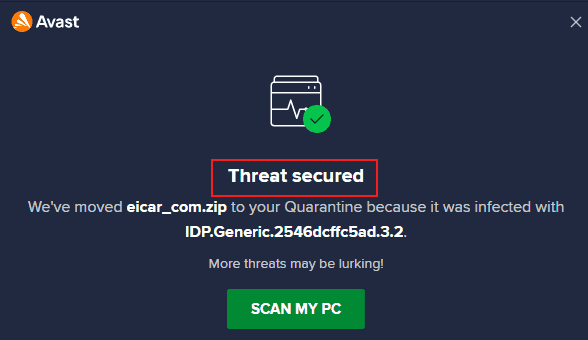
Почему Avast удаляет исполняемые файлы EXE? Антивирус может обнаруживать угрозы в различных типах файлов, но чаще всего и с особым недоверием относится к файлам EXE.
Это могут быть:
- Установочные программы;
- Файлы-запускатели для портативных программ;
- Скрипты запуска с командной строки;
Эти файлы могут использоваться для маскировки запуска вирусов, троянов и шпионского ПО.
Файлы EXE часто уничтожаются антивирусами, если это так:
- Пиратские, взломанные программы;
- Утилиты для генерации ключей к лицензионным программам;
- Скрипты запуска с командной строки;
- Майнинговое программное обеспечение;
- Авторские утилиты;
- «Самописные» программы;
Первые три типа — сомнительное программное обеспечение. Последние три типа файлов EXE антивирус рассматривает подозрительно, потому что у них нет информации о их репутации в базе данных.
Восстановление помещенных в карантин файлов
Не все файлы, которые антивирус считает угрозами, являются вирусами. Антивирус может ошибаться. И если вы на 100% уверены, что ваш файл безопасен, вы можете вернуть его. Если вы не уверены на 100%, что ваш файл безопасен, проверьте информацию о файле в Интернете. Или узнайте о сайте, с которого загрузили файл.
Файлы, заблокированные антивирусом, нужно искать в карантине. Карантин Avast — это хранилище вирусных файлов, которые Avast заблокировал. Более точно, это не вирусы, а объекты, которые антивирус определил как угрозы, включая, конечно, вирусы. После того как Avast перехватывает файлы, они попадают в карантин. Это безопасное место — изолированное от операционной системы, где эти файлы не смогут повредить систему или данные пользователей. Файлы в карантине недоступны для пользователей, а также для сторонних программ и процессов.
Как восстановить файл из карантина Avast? Если вы видели окно с сообщением «Угроза устранена«, вы можете нажать на «Просмотреть детали«.
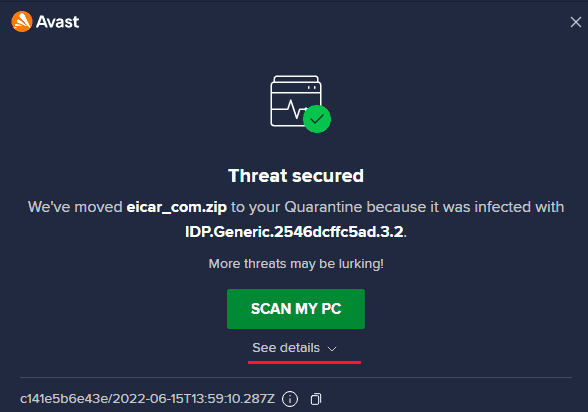
Затем нажмите «Открыть карантин«.
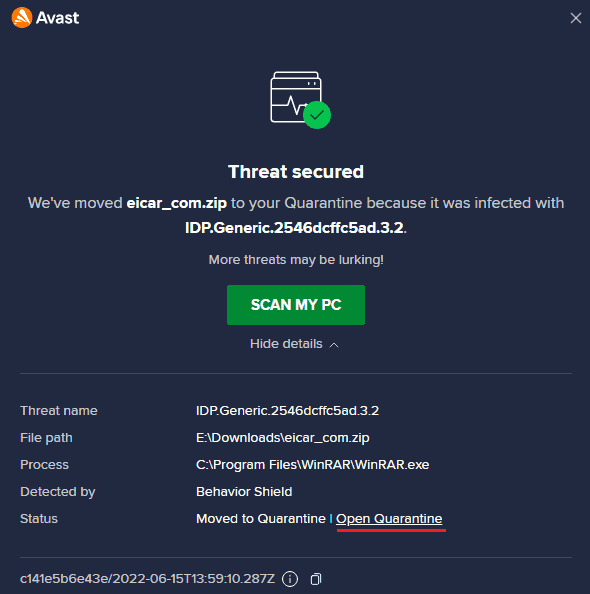
Если вы не успели нажать на это сообщение и оно исчезло — откройте антивирус и перейдите в раздел «Защита«, в раздел «Карантин«.
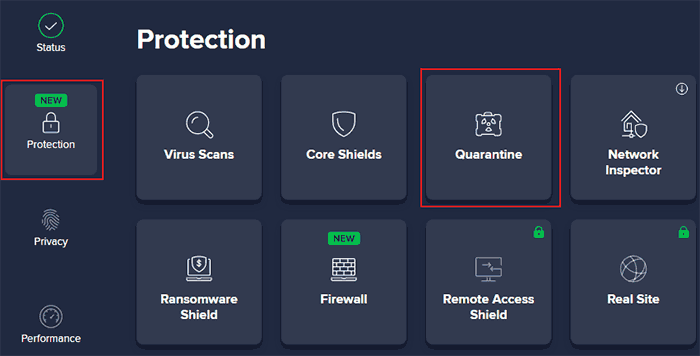
Это и есть карантин, со всеми заблокированными файлами. Чтобы восстановить файл, нажмите на его меню. Затем нажмите «Восстановить» или «Восстановить и добавить в исключения«.
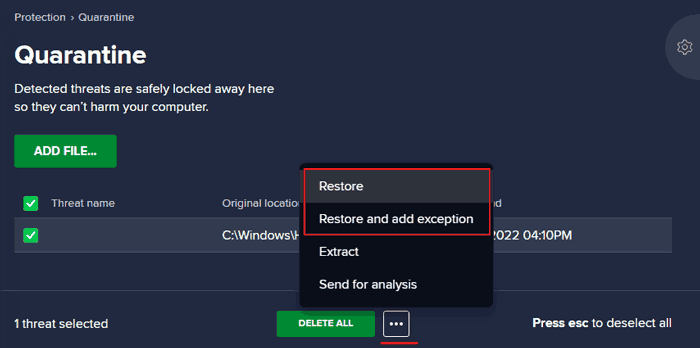
Лучше использовать второй вариант, так как в этом случае Avast не будет повторно удалять ваш файл. Добавление файла в исключения дает файлу статус исключения, к которому не будет применяться активная защита и антивирусное сканирование Avast.
Что делать, чтобы избежать удаления файлов Avast?
Как предотвратить удаление файлов Avast? Определенные файлы, папки, сети, сайты и скрипты командной строки могут быть заранее включены в список исключений. В меню антивируса выберите «Настройки«
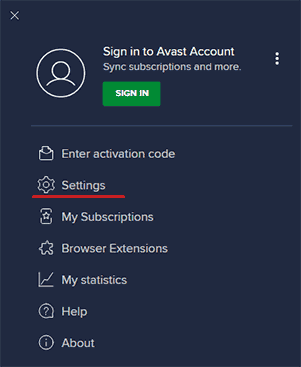
В разделе «Общие» перейдите к «Исключениям«. Здесь есть два варианта — «ДОБАВИТЬ ИСКЛЮЧЕНИЕ» и «ДОБАВИТЬ РАСШИРЕННОЕ ИСКЛЮЧЕНИЕ«
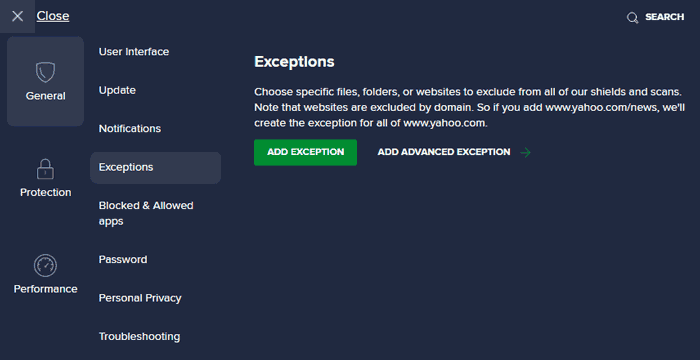
В первом случае мы указываем локальное исключение. Просто нажмите «ОБЗОР«, выберите файл и нажмите «ДОБАВИТЬ ИСКЛЮЧЕНИЕ«
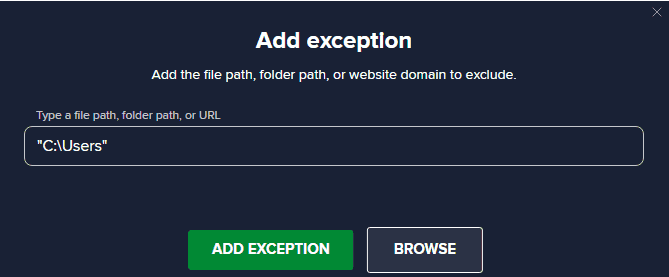
Во втором случае мы можем добавить локальные, сетевые или интернет-адреса в исключения. Просто нажмите кнопку «ОБЗОР«, укажите папки, отдельные файлы, скрипты командной строки или домены сайтов и нажмите «ДОБАВИТЬ ИСКЛЮЧЕНИЯ«. Вы также можете выбрать, для каких основных защит будут применяться исключения. Для этого установите флажки.
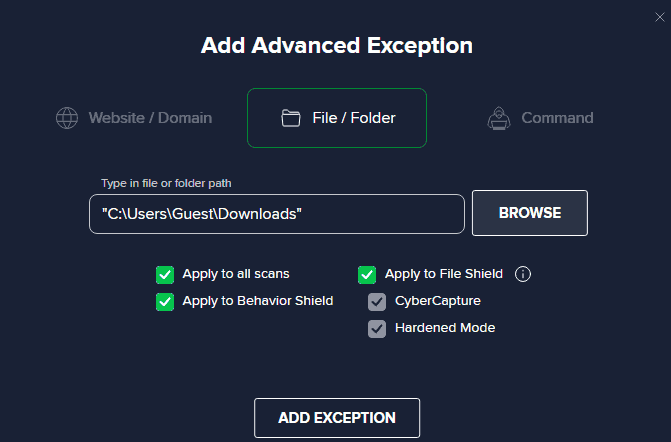
Еще один способ — просто отключить антивирус при запуске файлов, которые могут быть расценены как угроза. Чтобы отключить Avast, нажмите кнопку «Защита» и затем нажмите «Основные защиты«
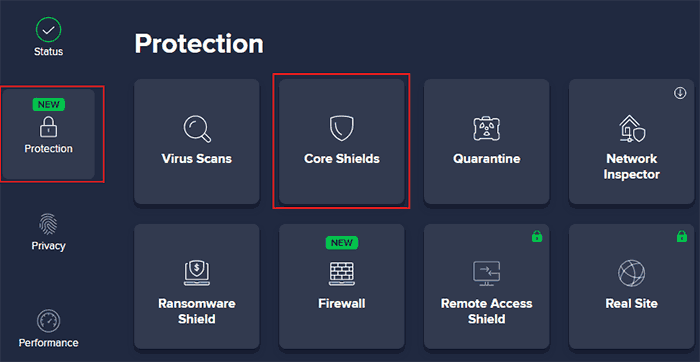
Затем отключите два переключателя рядом с функцией «Защита файлов«. Вы также можете отключить функцию «Защита веб-сайтов«. Это может быть хорошим решением, если Avast не позволяет вам загрузить файл с любого веб-сайта.
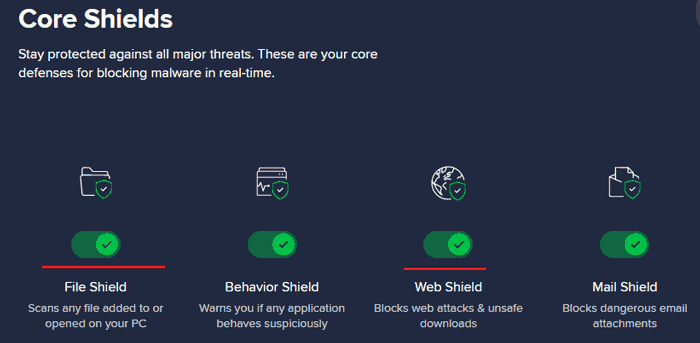
В обоих случаях необходимо указать, на какое время мы хотим отключить Avast.
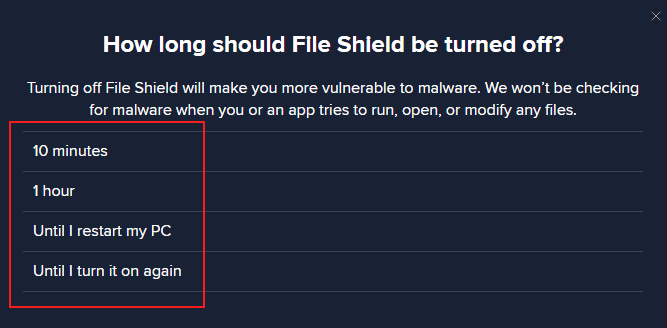
Тогда ваш антивирус Avast будет отключен.
Настройки карантина Avast
Бывает, что файл, обозначенный антивирусом как «не безопасный», не будет помещен в карантин. Это происходит, когда зловредный объект блокирует его помещение в карантин, и тогда антивирус вынужден полностью удалить его с компьютера. Также может быть в случае, когда файл больше, чем хранилище карантина или оно перегружено. Выберите «Настройки» в меню Avast, перейдите в раздел «Защита«, и раздел «Карантин«. Здесь вы можете увидеть максимальный размер карантина Avast. По умолчанию он составляет 5120 МБ, что немного больше 5 ГБ. При необходимости этот размер можно увеличить, просто указав новый размер.
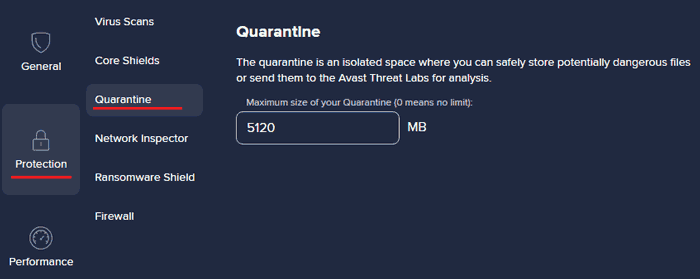
В случае, если Avast удалил файл по ошибке, то удаленный файл можно будет восстановить.
Также важно не заполнять хранилище карантина, так как нужно иметь свободное место для файлов, которые попали в карантин по ошибке. Чтобы освободить место в карантине, его необходимо периодически очищать. В карантине Avast это можно сделать с помощью специальной кнопки, которая выглядит как корзина для мусора.
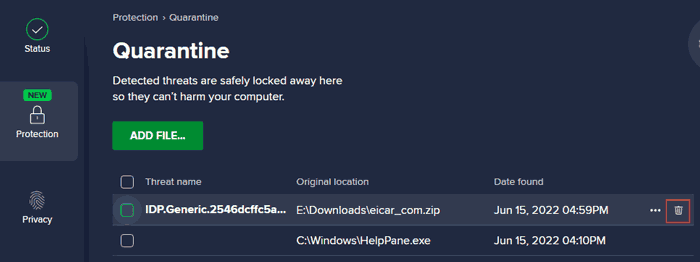
Восстановление файлов, полностью удаленных Avast
Что делать, если невозможно восстановить файл из карантина Avast? Если файла там нет. Это означает, что антивирус полностью удалил файл с компьютера.
В этом случае вам нужно приступить к процедуре восстановления данных и использовать специальную программу для восстановления удаленных данных. Например, RS Partition Recovery.

Универсальное решение для восстановления данных